Die Integration anderer Kalender in die Craftboxx bietet den Vorteil, dass du private Termine und Veranstaltungen in deinem Craftboxx-Kalender anzeigen kannst. Auf diese Weise kannst du sicherstellen, dass du an den Tagen keine Aufträge anlegst und deine Zeit entsprechend planst.
Und so geht’s:
- Die Verbindung deines Kalenders mit der Craftboxx erfolgt über das iCal-Format.
- Outlook 365 Öffne diesen Link und klicke auf die Überschrift "Veröffentlichen Ihres Kalenders" und kopiere den Link (ics Link).
- Google Calendar Öffne diesen Link und klicke auf die Überschrift "Kalender abrufen (nur ansehen)". Wähle wie im Artikel beschrieben nach einem Klick auf das Zahnrad deinen Kalendar in dem linken Menü aus. Gehe dann auf:
- "Kalendereinstellungen".
- Hake den Punkt "Öffentlich freigeben" an.
- Kopiere den Link aus "Öffentliche Adresse im iCal-Format" (etwas unter der Überschrift "Kalender integrieren")
- Apple Calendar Öffne diesen Link und folge der Anleitung bis Schritt 3. Kopiere den erzeugten Link und ersetze am Anfang des Links den Text "webcal://" durch "https://".
Was ist iCal?
iCal ist ein Exportformat zum Austausch von Terminen. Die meisten Anbieter von Kalendern in der Cloud bieten die Möglichkeit an, ihre Termine bei Bedarf im iCal-Format freizugeben. Diese Adresse (URL) sollte nicht weitergegeben werden.
Wie bindet die Craftboxx iCal ein?
Wenn in der Craftboxx eine iCal Adresse eingetragen wird, lädt die Craftboxx beim Aufruf des Kalenders die aktuelle iCal Datei herunter und speichert diese aus Geschwindigkeitsgründen für 15 Minuten bis zur nächsten Aktualisierung. Beim Öffnen des Kalenders sind diese anschließend sichtbar, allerdings nicht editierbar.
Wie komme ich an die iCal Adresse?
Dies ist leider bei jedem Kalenderanbieter unterschiedlich. Anbei drei Anleitungen für Outlook, Google Kalender und Apple Kalender.
- Hast du nun die iCal Adresse, kannst du diese in die Craftboxx einbinden. Dazu klickst du in der Plantafel oder im Kalender auf die drei Punkte und wählst „Eigene Kalender (z.B. Outlook)”.
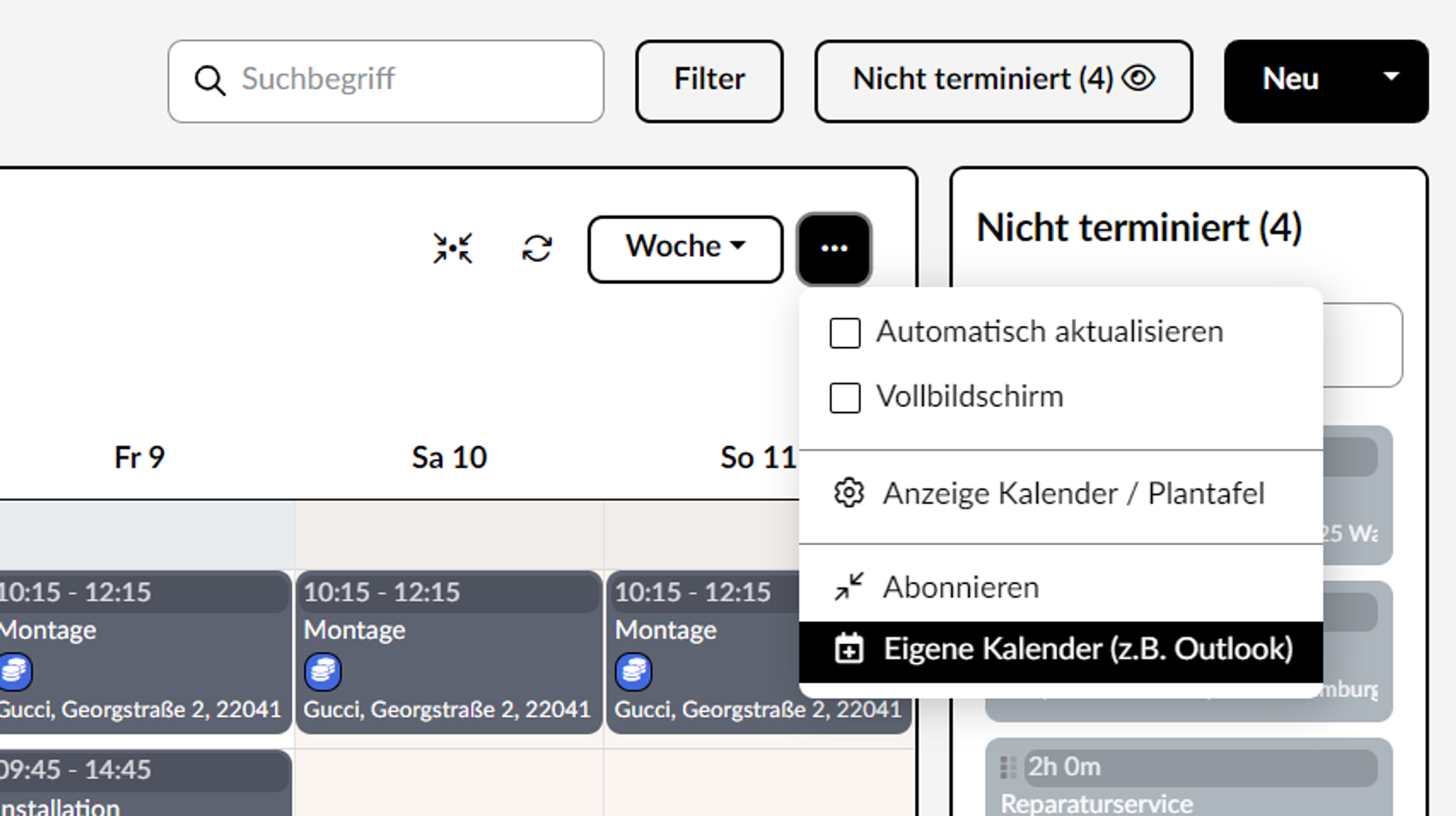
- Du gelangst in den Bereich „Mein Zugang“ und kannst nun bei „Eigene Kalender“ die iCal eingeben und dem Kalender einen Namen, eine Hintergrund- und Textfarbe geben.
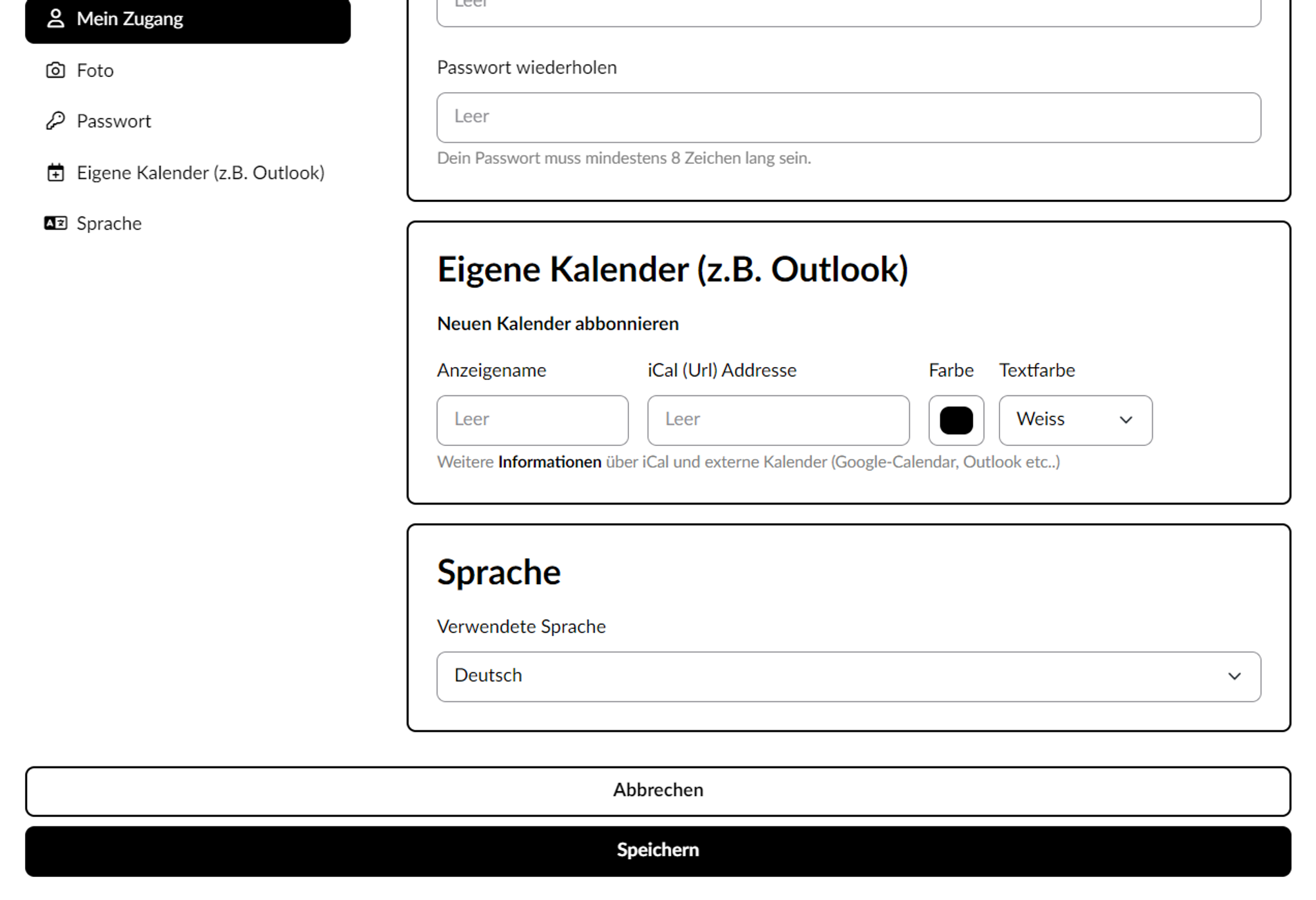
- Speichern nicht vergessen!
